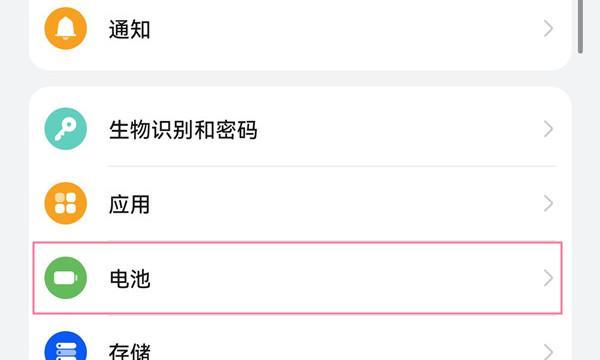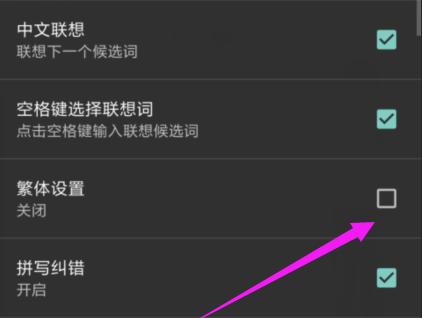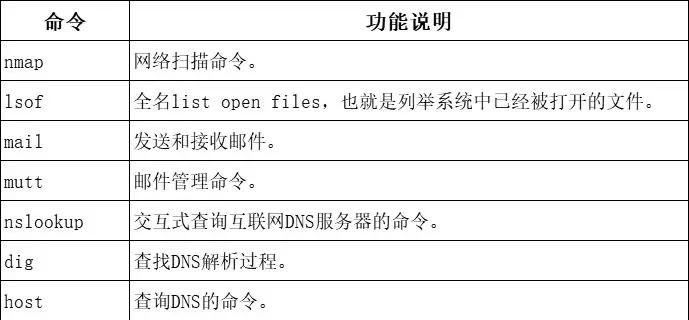电脑屏幕截图的简单保存方法(通过快捷键和截图工具轻松保存你需要的屏幕内容)
在如今的数字时代,我们经常需要保存电脑屏幕上的一些重要信息,无论是工作中的截图记录,还是在日常生活中与朋友分享有趣的画面。本文将介绍如何通过简单的快捷键和截图工具来实现电脑屏幕截图,并将其保存为你需要的主题。

使用快捷键进行全屏截图
按下“PrintScreen”键或者“PrtSc”键,即可将整个屏幕的内容复制到剪贴板中,然后将其粘贴到任何图片编辑软件中进行保存。
使用快捷键进行当前窗口截图
按下“Alt”+“PrintScreen”键,即可将当前窗口的内容复制到剪贴板中,然后将其粘贴到图片编辑软件中进行保存。

使用截图工具进行选择性截图
下载并安装一款专门的截图工具,比如SnippingTool、Greenshot等,通过这些工具可以选择性地截取屏幕上的任意区域,并将其保存为图片文件。
使用截图工具进行延时截图
部分截图工具支持延时截图功能,你可以设置一个延时时间,让屏幕在一定时间后自动截图,方便捕捉需要的画面。
使用截图工具进行滚动截图
有些情况下,我们需要截取整个网页或者长页面的内容。这时,一些截图工具如Snagit提供了滚动截图的功能,只需设置好起始位置,工具会自动滚动并截取整个页面的内容。

使用截图工具进行标注和编辑
不仅可以简单地保存截图,一些截图工具还提供了标注和编辑的功能,你可以在截图上添加文字、箭头、方框等标记,并进行一些基本的编辑操作,让你的截图更加清晰和直观。
使用快捷键进行屏幕录制
除了静态的截图保存,还有些场景需要保存屏幕上的动态内容,比如教学演示、游戏操作等。可以使用一些录屏工具,如Bandicam、Camtasia等,通过快捷键开始和停止录制,最后将录制的内容保存为视频文件。
使用云存储服务进行截图保存
云存储服务如GoogleDrive、OneDrive等提供了文件上传和存储功能,你可以将截图直接上传到云端,并在需要的时候访问和下载。
使用截图工具进行自动命名和保存
截图工具中的自动命名和保存功能可以帮助你在保存截图时省去重命名和选择保存路径的步骤,简化操作流程。
使用快捷键进行截图分享
一些截图工具还支持通过快捷键将截图直接分享到社交媒体或者即时通讯工具上,方便与他人分享你所截取的画面。
使用截图工具进行批量截图
有时我们需要连续截取多张屏幕,一些截图工具提供了批量截图的功能,只需设置好间隔时间,工具会自动连续截取多张屏幕并保存。
使用截图工具进行高分辨率截图
一些专业的截图工具支持高分辨率截图,可以将屏幕上的内容以更高的清晰度保存下来。
使用截图工具进行OCR识别
部分截图工具集成了OCR(光学字符识别)技术,可以将截图中的文字内容转化为可编辑的文本,方便复制和编辑。
使用截图工具进行截图管理
一些截图工具提供了截图管理功能,可以对截图进行分类、标签、搜索等操作,方便管理和查找。
通过简单的快捷键和专业的截图工具,我们可以轻松地进行电脑屏幕截图,并将其保存为我们需要的主题。无论是在工作中记录重要信息,还是在日常生活中分享有趣画面,这些方法都会给我们带来极大的便利。希望本文介绍的方法能够对您有所帮助。
版权声明:本文内容由互联网用户自发贡献,该文观点仅代表作者本人。本站仅提供信息存储空间服务,不拥有所有权,不承担相关法律责任。如发现本站有涉嫌抄袭侵权/违法违规的内容, 请发送邮件至 3561739510@qq.com 举报,一经查实,本站将立刻删除。
关键词:电脑屏幕
- 冰结师70版本顶级装备全解析(探索冰雪世界)
- 免费图片转PDF软件推荐(方便快捷)
- 《梦幻手游0元党职业推荐》(打造零花钱也能玩转梦幻世界)
- 使用VMware进入命令行界面的方法(掌握VMware的命令行访问技巧)
- Win10开机进入安全模式的方法(简单操作让您轻松进入Win10安全模式)
- 联想笔记本开机无响应的解决步骤(快速诊断和解决联想笔记本开机问题)
- 音频转文字(快速准确地将音频转化为文字)
- i7处理器笔记本电脑推荐(优质i7处理器笔记本电脑推荐及购买指南)
- 如何为压缩文件夹设置密码保护(简单有效的文件夹加密方法)
- 提高效率,快速拾取(轻松拾取装备、物品、金币)
- 选择最适合你的PDF阅读器(一站式推荐)
- 如何通过BIOS设置U盘启动(利用BIOS进入设置界面)
- 手机无线网密码修改教程(简单操作教你轻松修改手机无线网密码)
- 解析英雄联盟影流之主技能的奥秘(探究影流之主技能的发展历程与应用场景)
- IE浏览器缓存数据清除方法解析(了解IE浏览器的缓存数据清除方式及其作用)
- 台湾(探究台湾地理)
- 探究Windows10资源管理器打不开的原因及解决方法(深入解析Windows10资源管理器无法打开的故障及有效解决方案)
- 选择最适合的视频格式转换工具,轻松解决格式兼容问题(解决视频格式兼容问题的便捷工具推荐)
- Windows7剪贴板的开启方法及使用技巧(在Windows7中如何打开剪贴板以及利用它提高工作效率)
- 如何恢复回收站中被删除的文件(有效方法帮助您找回误删除的重要文件)
综合百科最热文章
- 最新文章
-
- 老款笔记本如何连接无线网络wifi?
- 华硕笔记本进入和退出BIOS的方法及注意事项(一键退出BIOS)
- 烈焰降临(剑指敌人灭亡)
- 笔记本无法连接家庭WiFi网络的解决方法(解决笔记本找不到WiFi网络的实用技巧)
- 解决多余的空白页无法删除的方法(轻松摆脱困扰)
- 探索亚麻籽油的植物源头(揭秘亚麻籽油背后的植物之谜)
- 如何培养旺盛的大叶子绿萝(打造繁茂叶片的关键是什么)
- 梦幻西游手游方寸加点与宝石搭配攻略(全方位解析方寸加点与宝石搭配技巧)
- Win11文件后缀名格式设置教程(简单设置让文件后缀名在Win11中显示清晰明确)
- 探寻性价比最高的75寸电视神器(以画质、功能和价格为基准)
- WPS打不开文件的原因及解决方法(探究WPS打不开文件的可能原因与解决方案)
- 手机桌面软件不见问题的解决方法(如何恢复手机桌面软件并重新调整主题)
- C语言基础知识入门(从零开始学习C语言编程)
- 如何设置笔记本电脑开机密码(简单实用的密码设置方法)
- 推荐十款好用的绘图app,让你的创意绽放光彩(为你呈现绘图新世界)
- 热门文章
-
- 探究Windows10资源管理器打不开的原因及解决方法(深入解析Windows10资源管理器无法打开的故障及有效解决方案)
- 如何恢复回收站中被删除的文件(有效方法帮助您找回误删除的重要文件)
- 如何一键清空QQ空间说说(轻松删除所有说说)
- 解决IE浏览器无法打开网页的方法(修复IE浏览器打不开网页的简单步骤)
- 合并两个硬盘分区不删除数据的方法(实现硬盘分区合并)
- 解决USB接口问题的小窍门——分享修复技巧(轻松解决USB接口故障的秘诀)
- 如何查看自己的Windows密钥(轻松找回丢失的Windows密钥)
- 网络安全真实案例与分析(揭秘网络安全真实案例)
- 无线上网的设备及步骤(实现台式电脑无线上网的必备设备和配置要求)
- 电脑上如何刻录DVD光盘(详细步骤教你轻松完成刻录任务)
- 30岁女人如何保养肌肤,抵御衰老(15个简单而有效的皮肤保养秘诀)
- 轻松卸载苹果手机上的软件(简单实用的卸载技巧)
- 电脑主板电池坏了的表现(探究电脑主板电池故障的迹象与影响)
- 如何处理忘记手机锁屏密码的情况(解决忘记手机密码的方法和技巧)
- 新手选购笔记本电脑的技巧(如何在海量选择中找到适合自己的笔记本电脑)
- 热门tag
- 标签列表
- 友情链接